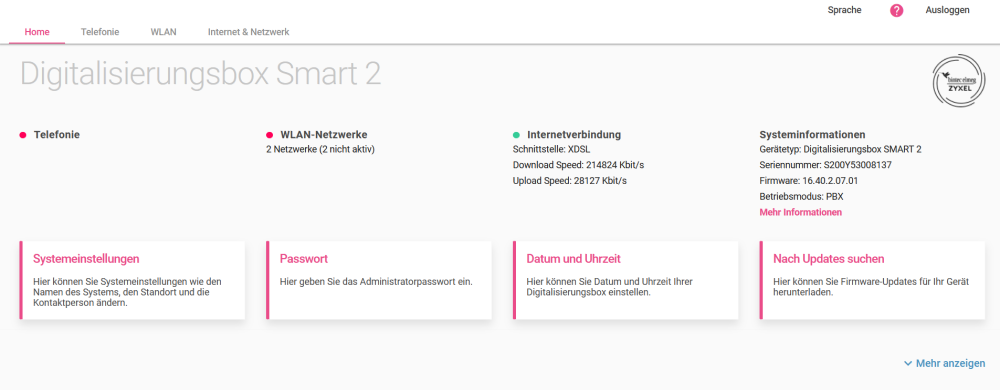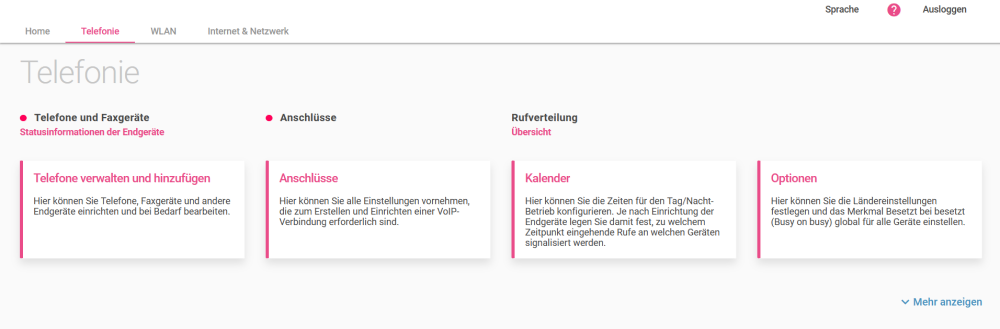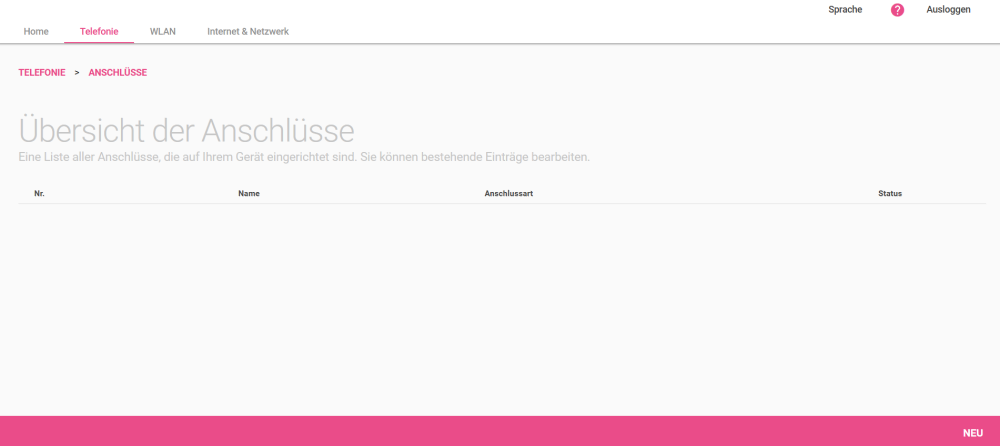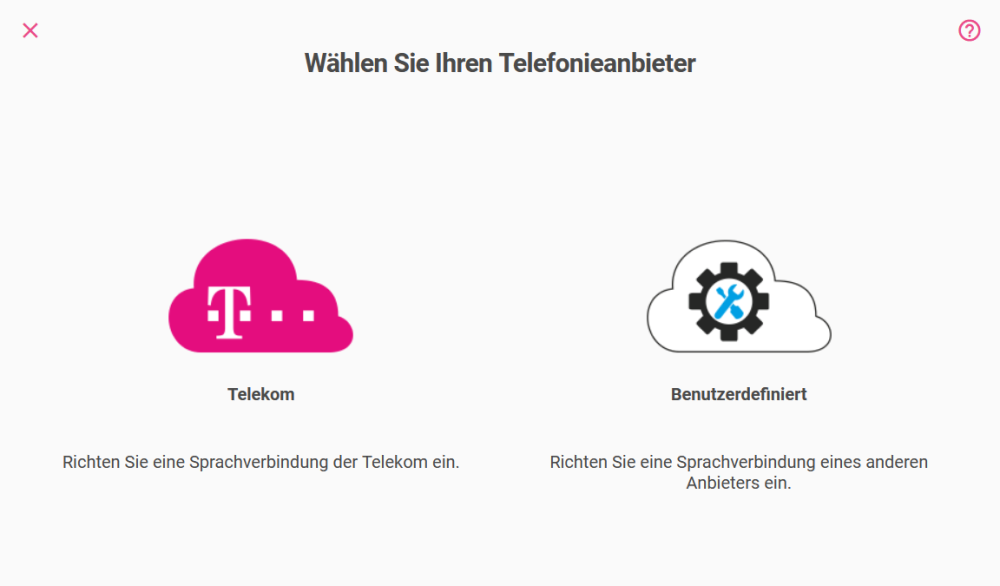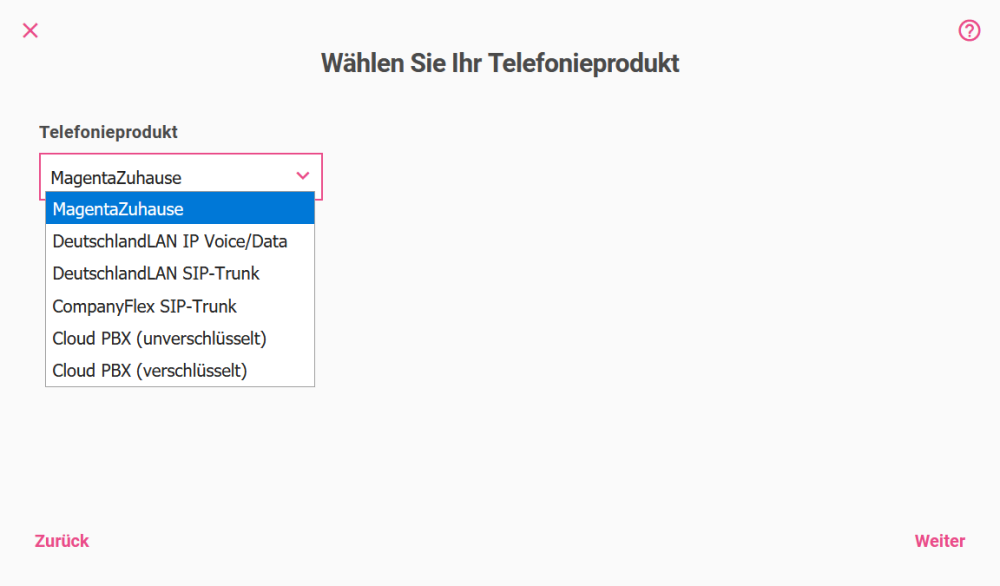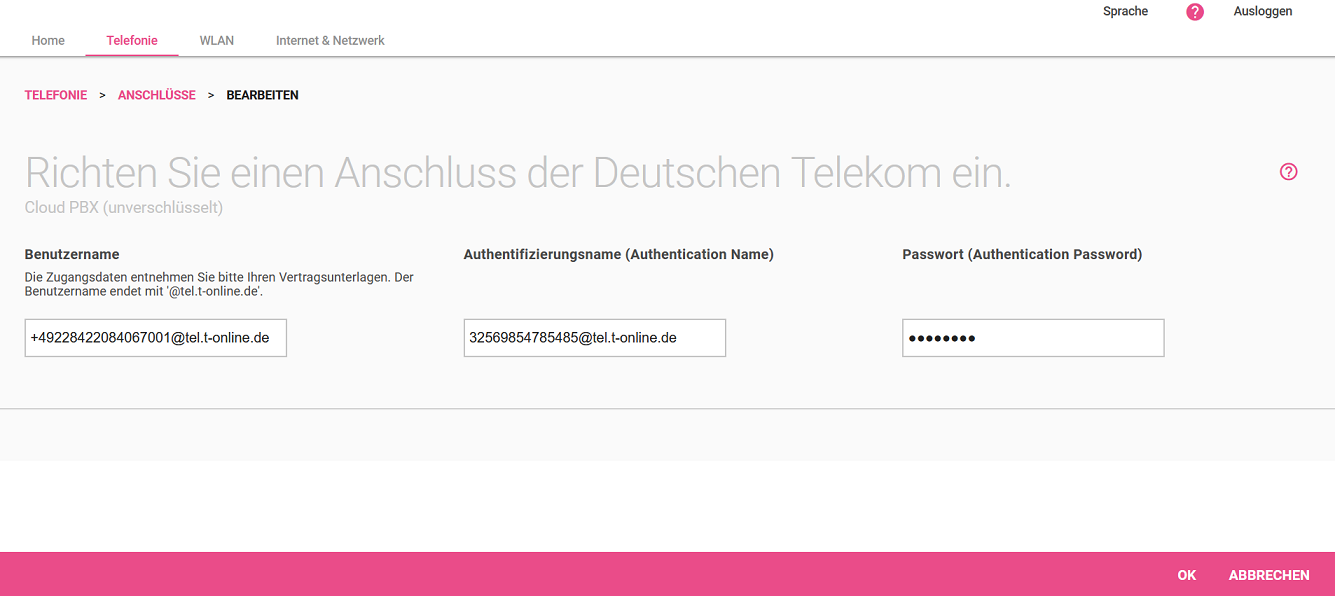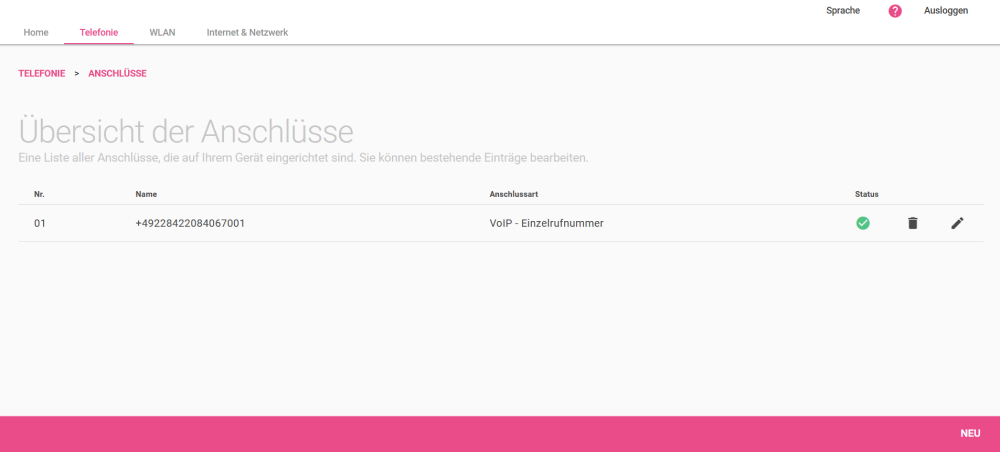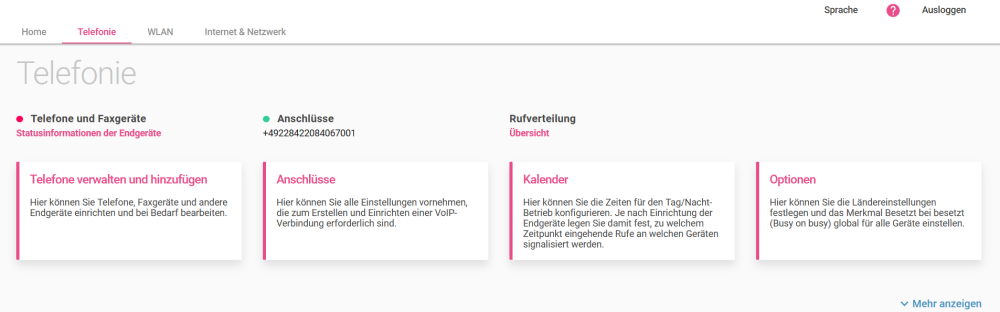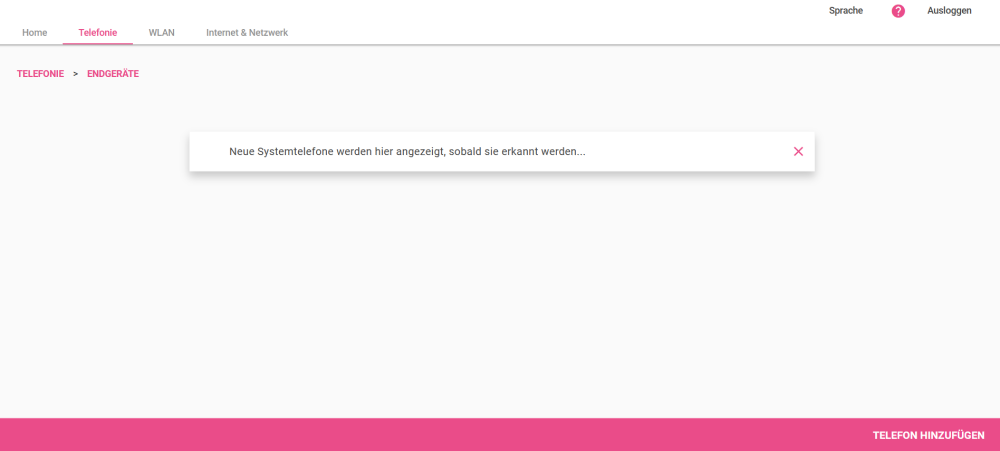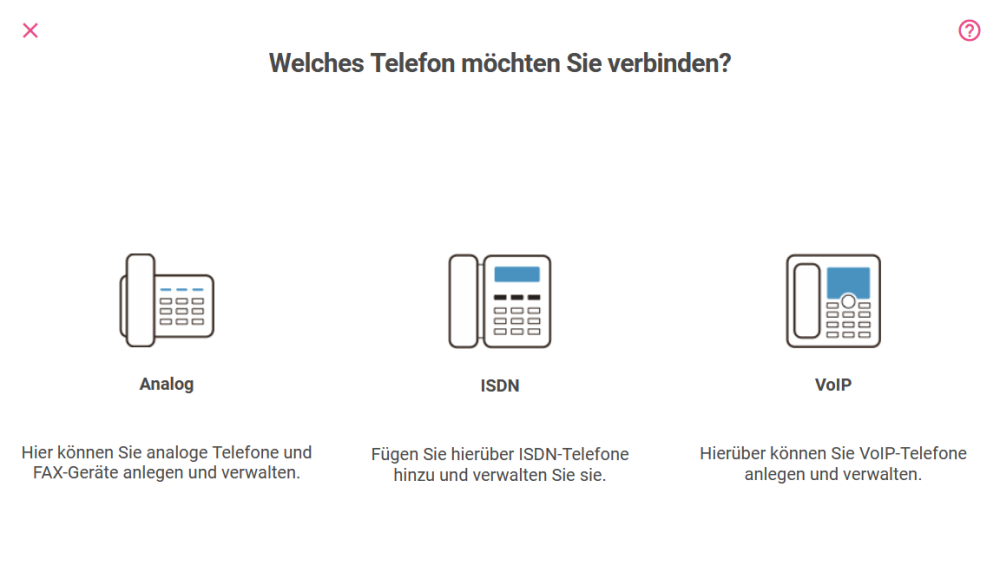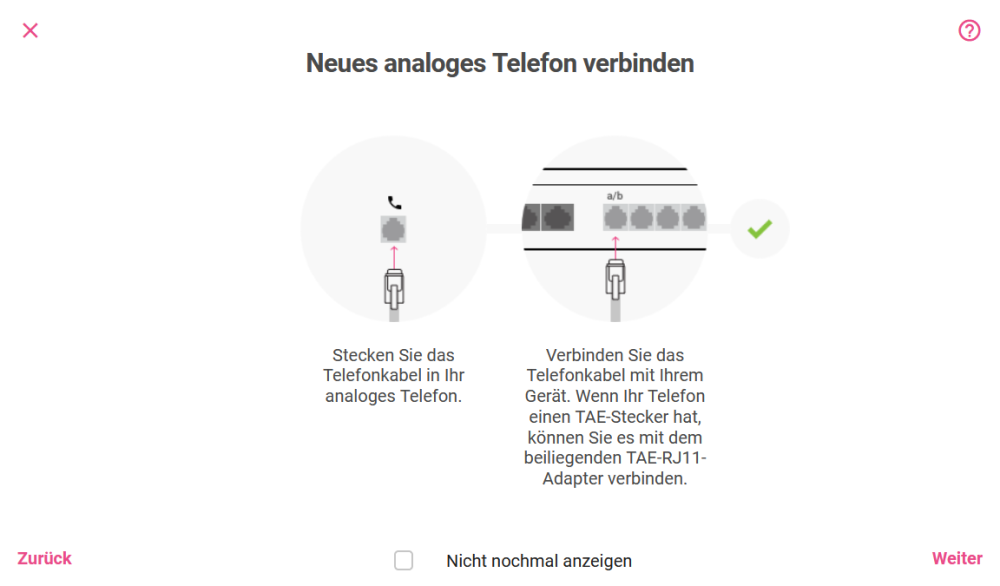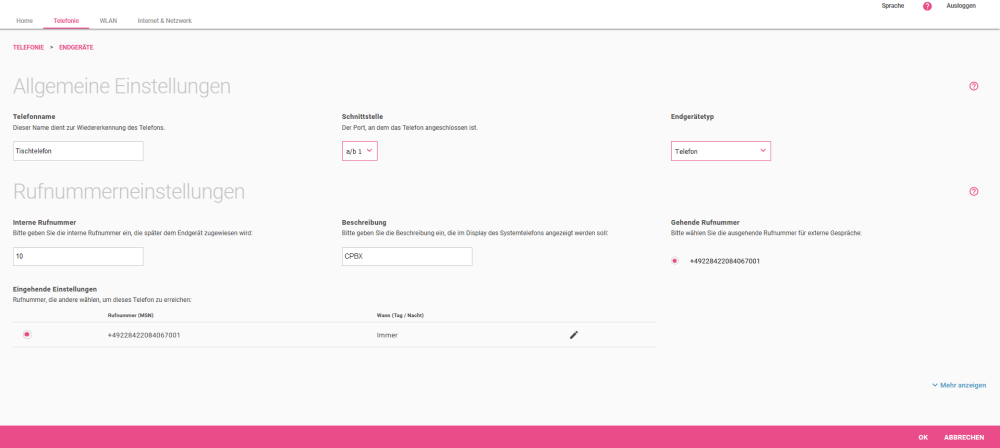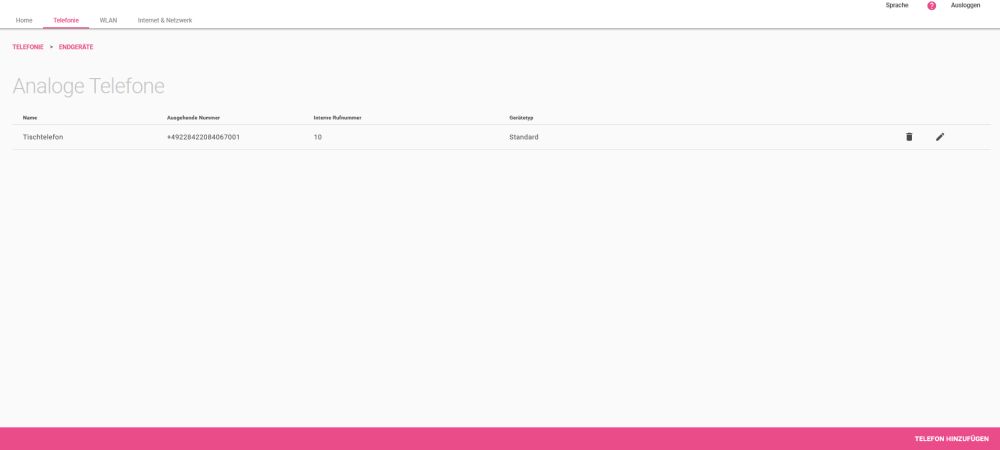Begeben Sie sich zur Übersicht der Telefonie.
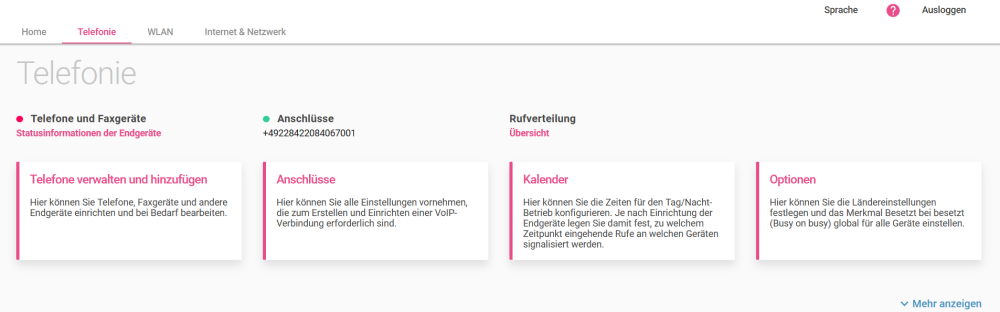
Nach Auswahl von Telefone verwalten und hinzufügen können Sie durch Klick auf Telefon hinzufügen unten rechts ein neues Endgerät konfigurieren.
Bitte beachten Sie hier unbedingt: Sollte anstatt eines analogen Telefons ein ISDN-Telefon ausgewählt werden, ist in diesem Telefon zwingend die Eingabe der internen Rufnummer als Rufnummer (MSN) notwendig, da sonst keine abgehenden Gespräche geführt werden können.
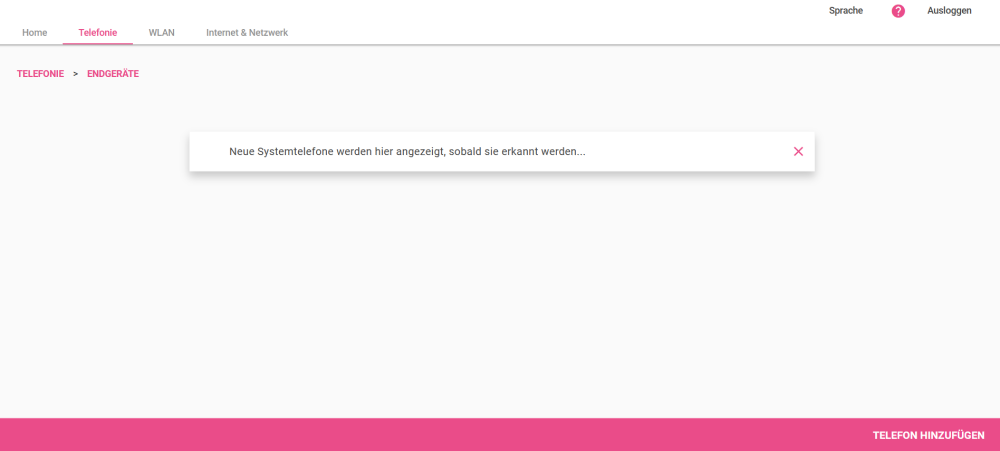
Wählen Sie nun Analog aus, um Ihr analoges Telefon zu verbinden.
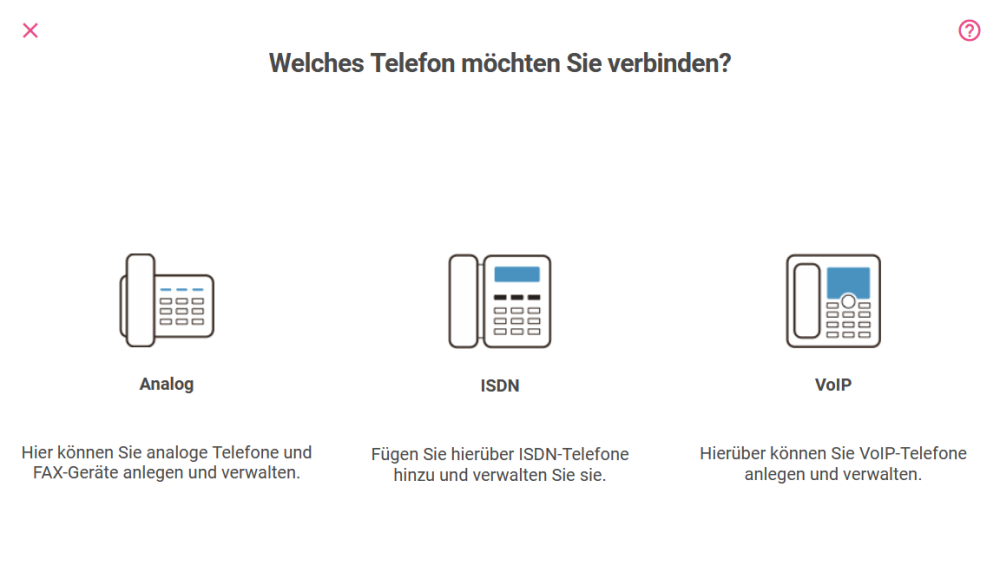
Das nachfolgende Informationsfenster weist darauf hin, dass das analoge Endgerät mit der Digitalisierungsbox verbunden und die verwendete Schnittstelle bekannt sein muss. Die Schnittstelle wird im nächsten Schritt benötigt.
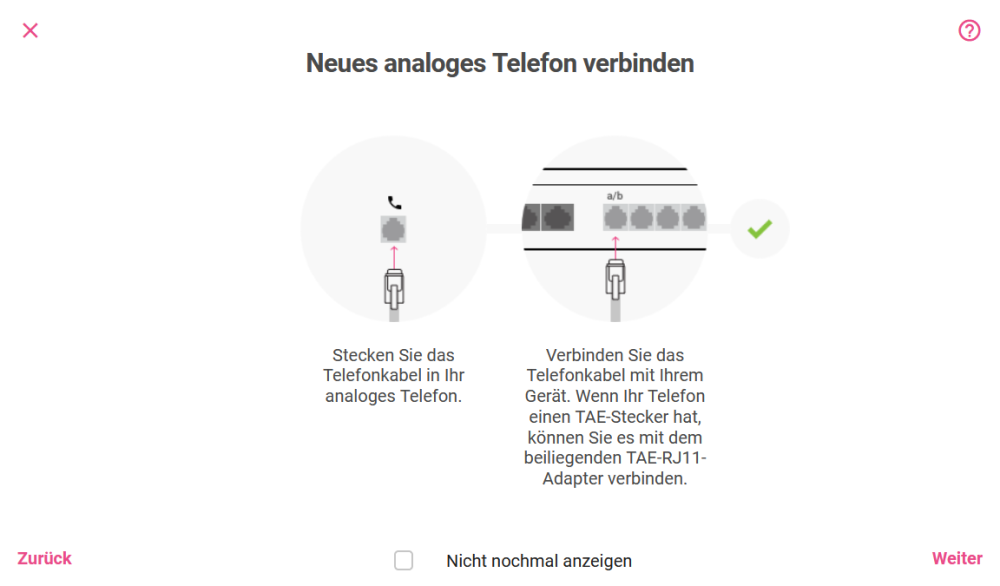
Im nächsten Schritt werden die Allgemeinen Einstellungen des neuen Gerätes konfiguriert. Folgende Felder müssen Sie befüllen:
- Telefonname: Der Name des Telefons ist frei wählbar und dient zur Wiedererkennung des Telefons.
- Schnittstelle: Wählen Sie hier die verwendete Schnittstelle aus. In diesem Beispiel ist es die Schnittstelle a/b1
- Interne Rufnummer: Tragen Sie bitte hier eine frei wählbare Rufnummer ein, die für die interne Nutzung des Endgerätes gedacht ist.
- Beschreibung: Eine frei wählbare Beschreibung, die allerdings im analogen Telefon nicht angezeigt werden kann.
- Gehende Rufnummer: Die Rufnummer für ausgehende Rufnummer. Falls diese noch nicht ausgewählt ist, wählen Sie diese bitte noch aus.
Außerdem muss in den Eingehende Einstellungen folgendes eingestellt sein:
- Rufnummer (MSN): Bei der Rufnummer muss die verwendete Cloud PBX Rufnummer die Rufnummer (MSN) sein.
- Wann (Tag / Nacht): Unter Wann (Tag / Nacht) muss die Option Immer eingestellt sein.
Ist dies nicht der Fall können Sie durch klicken auf das Stiftsymbol ganz rechts in der Zeile Korrekturen an den Eingehenden Einstellungen vornehmen.
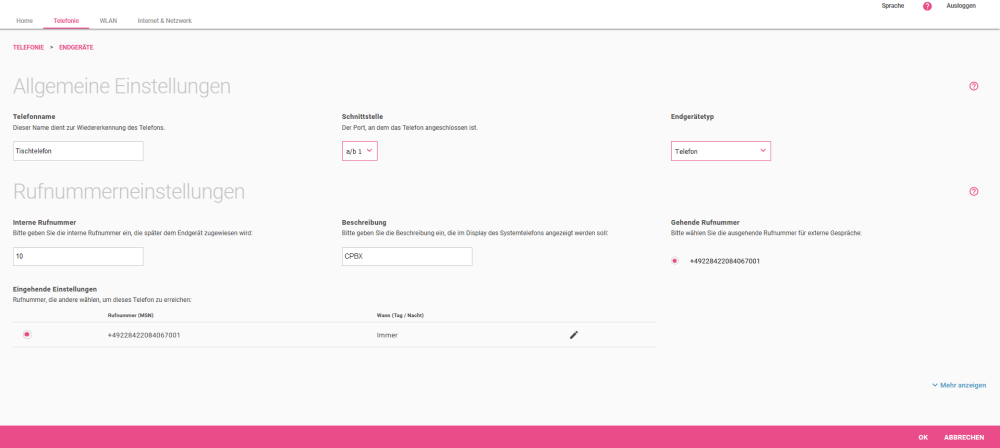
Bestätigen Sie Ihre Eingabe mit Klick auf OK unten rechts. In der Übersicht der Analogen Telefone wird Ihnen nun das konfigurierte Endgeräte angezeigt. Damit ist Konfiguration Ihrer Digitalisierungsbox Smart 2 abgeschlossen.
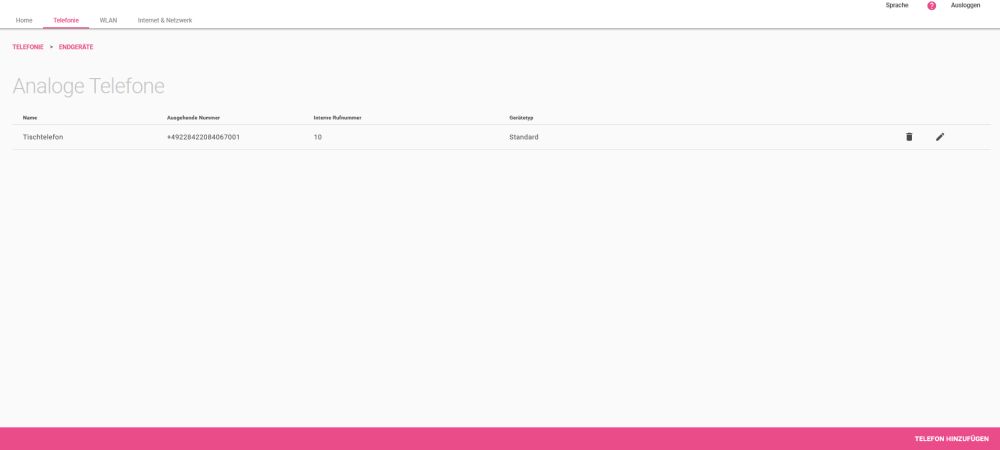
Mit einem Klick auf den Reiter Home oben links gelangen Sie zurück zur Startseite der Digitalisierungsbox.